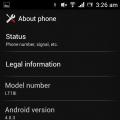Mnoho majiteľov notebookov Asus čelí problémom, keď operačný systém začne pracovať nestabilne, v dôsledku čoho sa počítač môže buď „spomaliť“, alebo úplne vypnúť. Moderný operačný systém Windows 7 má množstvo funkcií, ktoré zabraňujú poškodeniu hardvéru, softvéru a používateľských údajov notebooku. Je potrebné si uvedomiť, že v prípade fatálneho zlyhania samotného operačného systému je nevyhnutné systém úplne alebo čiastočne obnoviť.
Päť spôsobov, ako obnoviť operačný systém OS:
- Vrátenie do minulosti. V ponuke je potrebné zvoliť: „Ovládací panel - Obnova - spustenie obnovenie systému “. Potom musíte nastaviť dátum, kedy sa OS vráti, a nakoniec dokončiť vrátenie zmien. Po reštartovaní notebooku bude mať pracovné prostredie stav zodpovedajúci zadanému dátumu. Táto metóda je relevantná v prípadoch, keď má OS mierne prerušenia s možnou nestabilnou prevádzkou notebooku, ale kľúčové systémové súbory netrpel;
- Resuscitácia prostredníctvom obrazu. Táto metóda vyrobené obnovením základných pracovných súborov prostredníctvom bootovací obrázok Windows 7. Toto je najrýchlejší a najjednoduchší spôsob, ako získať späť svoje pracovné prostredie, ak sú poškodené systémové súbory;
- Aplikácia špeciálne programy... Návrat pracovného prostredia do pôvodný stav prostredníctvom programov tretích strán, ako je Acronis. Napodobňujú obraz OS na pevnom disku samotného notebooku Asus. Resuscitačný proces pomocou programy tretích strán, je popísaný v pokynoch k týmto programom;
- Používanie skrytého oddielu. Obnova prostredníctvom „skrytej sekcie“, ktorá je prítomná výlučne v buku príslušného modelu;
- Preinštalovanie. Úplne obnovte systém do nová inštalácia Windows 7 na notebooku Asus.
Všetky modely notebookov Asus, vrátane netbooku Eee PC 1001px a ultratenkého ultrabooku ASUS K56C, majú klávesové skratky, ktoré budú potrebné pri obnove pracovnej stanice. Väčšina prenosných počítačov tejto značky má BIOS Phoenix-Award alebo AMI, kde je tlačidlo pre vyvolanie ponuky BOOT (zoznam médií pripojených k notebooku, z ktorých potrebuje užívateľ načítať operačný systém resp. boot sektor) Je kláves F8 alebo Escape a tlačidlo Enter Setup (ponuka ovládania systému BIOS) je klávesom F2 alebo Del. Kľúč, ktorý musíme vyvolať v určitej ponuke, sa tiež zobrazuje bielymi písmenami na čiernom pozadí monitora. K tomu dôjde hneď po zapnutí zariadenia.
Bez ohľadu na typ notebookov Asus je rozdiel medzi inštaláciou systému Windows minimálny. Môže sa líšiť:
- niektoré tlačidlá ponuky;
- konfigurácia systému BIOS s individuálnou hierarchiou položiek a sekcií.
V prípade potreby je možné tlačidlám priradiť požadované funkcie. Všetko ostatné nezohráva pri procese inštalácie distribučnej súpravy kľúčovú úlohu.
Čo sa deje počas resuscitácie prostredníctvom obrazu
Pri obnove pomocou reanimácie kľúčových súborov OS v priečinku Windows / System32 budete potrebovať inštalačné CD / DVD alebo flash disk s OS. IN štandardné nastavenia Systém BIOS niektorých prenosných počítačov stojí za kontrolu a ovládanie zámku bootovacie menubyť zdravotne postihnutý. Za týmto účelom v ponuke ovládania systému BIOS prejdite do podponuky Boot a oproti položke Launch CSM nastavte hodnotu Enabled. Potom prejdite na kartu Zabezpečenie a nastavte položku Zabezpečené spustenie na hodnotu Zakázané. Teraz je možné zaviesť systém cez Bootovacie menu z konkrétneho média, kde sa nachádza obraz inštalácie systému Windows 7. Ďalším krokom je starostlivé sledovanie postupné zotavenie OS cez boot image. Po výbere položky „Obnovenie systému“ vykoná bootloader prácu s prenosom súborov. Poškodené súbory na jednotke C bude nahradený odkazom zo bootovacej jednotky.
Skrytá funkcia oddielu
Pri obnove systému v notebookoch novej generácie Asus je charakteristickou vlastnosťou funkcia takzvaného „skrytého oddielu“, ktorý sa zapína tlačidlom F9 ihneď po zapnutí prostredníctvom vypínača. Po kliknutí sa otvorí špeciálne menu, ktoré musíte označiť možnosť Windows Inštalácia (EMS povolená). Ďalším krokom je označenie jazyka v zozname, po ktorom sa pomocou tlačidla „Ďalej“ otvorí zoznam troch akcií, ktorých podstatou je výber cesty obnovy: buď ide o sekciu C, alebo o celú hDD, alebo rovnaká časť C, ale s následným odstránením všetkých ostatných oddiely tvrdé disk. Je dôležité vedieť, že aby ste mohli uložiť informácie v počítači, ktorý sa nachádza na všetkých oddieloch okrem C, musíte zvoliť prvú položku „Obnovenie systému do prvého oddielu“, v takom prípade nebudú údaje v iných oddieloch uložené postihnutých. Táto metóda je z hľadiska svojej funkčnosti ekvivalentná štandardnému návratu OS do pôvodného stavu. Ale má to obrovskú výhodu - načítava sa to ako „ bezpečnostný mód»Windows 7 s možnosťou opravy nastavení bez priameho zavedenia systému. V skutočnosti určuje cesty k súborom na obnovenie a bootloader zabudovaný v notebooku Asus nahradí celý systémový program resuscitácia.
Úplná preinštalovanie
A posledná cesta vrátiť prostredie do funkčného stavu v prenosných počítačoch Asus, ktoré sa použije v prípade vážneho poškodenia pracovníkov súbory systému Windows 7 alebo v prípade závažnej vírusovej infekcie sa jedná o úplnú inštaláciu operačný systém s formátovaním jednotky C. Tu bude prebiehať rovnaká manipulácia ako pri resuscitácii OS inštalačný disk alebo flash disk. Ak to chcete urobiť, musíte najskôr zaviesť systém z bootovacej jednotky tak, že ju v ponuke Boot vyberiete pomocou klávesu F8 alebo Escape, potom postupujte podľa pokynov inštalácia krok za krokom... Podstatou úplného zotavenia pomocou „čistej“ inštalácie je naformátovanie jednotky C. Dialógové okno formátovania sa objaví pred samotnou inštaláciou, je potrebné ju dokončiť a počkať na dokončenie samotnej inštalácie.
Tri stupne inštalácie
- Načítanie inštalačného CD / DVD alebo flash disku so zavádzacím jadrom operačného systému;
- Školenie pevný diskna inštaláciu OS naformátovaním oddielu C a výberom oddielu na inštaláciu;
- Postupujte podľa podrobných pokynov počas inštalácie systému Windows 7 a potom ručne nainštalujte všetky potrebné ovládače a ďalší softvér.
Koncept obnovy operačného systému Windows 7 (Vista a Windows 8 - rovnaké) možno zvážiť rôznymi spôsobmi.
Obnoviť môžete až do určitého bodu (vrátenie späť) a pomocou skrytej sekcie - obnovenie získate úplne rovnaké hodnoty, ako boli zakúpené, do továrenského nastavenia.
Obnova systému Windows 7 s vrátením systému notebooku Asus späť
Najčastejšie medzi používateľmi na obnovenie systému Windows 7 asus (aj ostatní) sa rollback aplikuje na predchádzajúci stav.
Aby ste to dosiahli, musia byť vo vašom počítači / notebooku vytvorené body ukladania. Táto funkcia je predvolene povolená.
Odvtedy tu nebudem popisovať túto metódu detailný popis tento postup je v článku.
Ako urobiť laptop asus obnovením továrenských nastavení
Na tejto stránke je tiež popísané obnovenie operačného systému na výrobné nastavenia prenosného počítača.
Pre vašu informáciu. Existuje iba všeobecný popis.
Dole je čisto pre asus. Ak to chcete urobiť, povoľte to a kliknite na tlačidlo F9 - zobrazí sa okno sťahovania.
Program pripraví súbory potrebné na zotavenie, potom uvidíte žiadosť.
Systém sa vás opýta, či chcete túto operáciu skutočne vykonať, a potom budú všetky vaše súbory (údaje) úplne odstránené.
Ďalšie sa stanú preinštalovanie okien 7, Vista alebo iné a automaticky bez vášho zásahu.
Počas procesu sa počítač niekoľkokrát reštartuje - budete o tom upozornení.
Iba takáto operácia je možná, iba ak ste si kúpili notebook asus s predinštalovanou operáciou systém Windows 7 alebo čokoľvek.
Potom môže byť pevný disk skrytá sekcia „Obnova“ na zotavenie.
Ďalším spôsobom, ako obnoviť prenosný systém asus zo skrytého oddielu
Otvorte vo svojom Windows 7 "", prejdite do časti "systém a zabezpečenie", kliknite na "správa" a kliknite na riadok "spravovať diskové oddiely".
Otvorí sa vám okno. Bude zoznam pevných diskových oddielov. V ňom kliknite pravým tlačidlom myši na „OBNOVU“ a vyberte „aktivovať oddiel“.
Potom sa váš laptop asus reštartuje a proces sa začne od skrytého oddielu obnova systému Windows 7.
Jediným problémom je, že nie každý má obnovovací disk „OBNOVA“ - mnohí si kupujú notebooky asus - čistia a inštalujú operačné systémy sami (priatelia, špecializované centrá alebo dokonca predajcovia).
V takýchto prípadoch je vhodné ihneď kúpiť vonkajšie tvrdé disk a uložte na ňu obraz svojho operačného systému.
Potom môžete prenosný systém kedykoľvek rýchlo vrátiť do pôvodného funkčného stavu. Veľa štastia.
Ako obnoviť systém na notebook Asus
Obnova systému prenosného počítača prechádza procesom jeho návratu na výrobné nastavenia. Ako ukazuje prax, továrenské nastavenia notebooku sú najvhodnejšie pre váš konkrétny model notebooku Asus. Sú vyrobené so zreteľom na všetky technické parametre a výkon notebooku, takže návrat k nim je dobrý nápad.
Ak ste sa už podobnými operáciami zaoberali predtým, môžete sa s nimi vyrovnať, ale ak si nie ste istí, je lepšie obrátiť sa na počítačových špecialistov tu, do servisného strediska Asus.
Obnova systému nebude fungovať, ak:
Windows ste preinštalovali aspoň raz. Inštalačný proces odstráni potrebné súbory na obnovenie systému.
Nehovorte o tom, že váš operačný systém Windows preinštaloval sprievodcu, pretože by s najväčšou pravdepodobnosťou mohol odstrániť aj tento súbor, ktorý potrebujeme.
V tejto situácii vám nezostáva nič iné, ako nájsť alebo kúpiť disk s obnovením pôvodných nastavení. Dá sa tiež stiahnuť z dôveryhodných zdrojov pomocou Internetu.
Ukážeme vám, ako obnoviť prenosný systém Asus, ak ste znovu nenainštalovali svoju verziu systému Windows. Ak chcete vykonať obnovenie systému prostredníctvom systému BIOS na notebooku Asus, musíte vykonať prípravné práce.
Príprava na obnovenie systému
- Ak váš počítač má dôležitá informácia, potom ho musíte hodiť na USB flash disk. Platí to najmä pre súbory na jednotke C.
Z disku D nemôžete nič vymazať, ale aby ste sa chránili, zahoďte ho dôležité súbory a z tohto disku.
- zapamätaj si to windows verzia sa tiež reštartuje.
- Tento postup bude trvať nejaký čas po prvom nainštalovaní počítača, kým sa nainštalujú všetky požadované nastavenia na notebooku.
POZOR !!! Obnovou systému nevyriešite všetky problémy s notebookom. Uistite sa, že túto operáciu vôbec potrebujete. Po konzultácii s odborníkom pred zotavením.
Táto operácia nie je zložitá. Zvládnete to aj sami.
Ako spustiť obnovenie systému na notebooku Asus
Hotový! Váš počítač je teraz ako čerstvý z obchodu. Šťastné použitie.
V mnohých situáciách môže byť potrebné obnoviť pôvodné výrobné nastavenie prenosného počítača. Najbežnejšími prípadmi sú rušivé zlyhania systému Windows, „upchatie“ systému. nepotrebné programy a komponenty, v dôsledku čoho sa notebook spomalí, navyše niekedy týmto spôsobom vyriešia problém „Windows uzamknutý“ - pomerne rýchlo a ľahko.
V tomto článku sa bližšie pozrieme na to, ako obnoviť továrenské nastavenia na notebooku, ako sa to zvyčajne deje a kedy nemusí fungovať.
Kedy sa obnoví výrobné nastavenie na notebooku zlyhá
Najbežnejšia situácia, v ktorej obnovenie továrenských nastavení prenosného počítača nemusí fungovať, je situácia, keď je na ňom preinštalovaný systém Windows. Ako som už napísal v článku „“, mnohí používatelia, ktorí si kúpili notebook sami, odstránia priložený operačný systém Windows 7 alebo Windows 8 a nainštalujú si Windows 7 Ultimate sami, pričom odstránia skrytý oddiel na obnovenie na pevnom disku notebooku. . Táto skrytá časť obsahuje všetky potrebné údaje potrebné na obnovenie pôvodných nastavení prenosného počítača.
Je potrebné poznamenať, že keď zavoláte „oprava počítača“ a sprievodca preinštaluje systém Windows, v 90% prípadov sa stane to isté - oddiel na obnovenie sa odstráni, čo je spôsobené neprofesionalitou, neochotou pracovať alebo osobným presvedčením sprievodcu, že pirátske zostavenie systému Windows 7 je dobré a vstavaný oddiel na obnovenie, ktorý umožňuje zákazníkovi neísť na pomoc s počítačom, je zbytočný.
Teda, ak sa niečo z toho urobilo, existuje len málo možností - vyhľadať v sieti obnovovací disk alebo obraz oddielu na obnovenie notebooku (nájdený v torrentoch, najmä na rutrackeru) alebo vyčistiť inštalácia systému Windows na notebooku. Mnoho výrobcov navyše ponúka kúpu obnovovacieho disku na svojich oficiálnych webových stránkach.
V iných prípadoch je celkom ľahké vrátiť laptop do továrenského nastavenia, aj keď kroky potrebné na to sú mierne odlišné, v závislosti od značky notebooku. Hneď vám poviem, čo sa stane, keď obnovíte výrobné nastavenia:
- Všetky údaje používateľa budú odstránené (v niektorých prípadoch iba z disku „C“, všetko zostane na disku D ako predtým).
- Bude naformátované systémový oddiel a automaticky preinštaloval Windows. Zadanie kľúča sa nevyžaduje.
- Spravidla po prvom spustenie systému Windows začne automatická inštalácia všetky systémové (a nie tak) programy a ovládače, ktoré boli predinštalované výrobcom notebooku.
Ak teda vykonávate proces obnovy od začiatku do konca, v softvérovej časti dostanete notebook v stave, v akom bol, keď ste ho kupovali v obchode. Stojí za zmienku, že to nevyrieši hardvér a niektoré ďalšie problémy: napríklad ak sa samotný notebook počas hier vypol z dôvodu prehriatia, potom to bude s najväčšou pravdepodobnosťou pokračovať.
Výrobné nastavenia notebooku Asus

Za účelom obnovenia továrenských nastavení notebookov Asus sú počítače tejto značky pohodlné, rýchle a jednoduchá utilita zotavenie. Tu inštrukcia krok za krokom o jeho žiadosti:
- Zakázať Boot Booster v systéme BIOS - táto funkcia urýchľuje bootovanie počítača a je predvolene povolená v prenosných počítačoch Asus. Ak to chcete urobiť, zapnite prenosný počítač a ihneď po spustení sťahovania stlačte kláves F2, v dôsledku čoho sa budete musieť dostať do nastavenia systému BIOS, kde je táto funkcia vypnutá. Pomocou šípok prejdite na kartu Boot, vyberte možnosť Boot Booster, stlačte kláves Enter a vyberte možnosť Disabled. Ísť do posledná záložka, zvoľte „Uložiť zmeny a ukončiť“. Notebook sa automaticky reštartuje. Potom to vypnite.
- Ak chcete obnoviť výrobné nastavenia prenosného počítača Asus, zapnite ho a stlačte kláves F9, mala by sa zobraziť úvodná obrazovka.
- Program obnovy pripraví súbory potrebné na operáciu, potom sa zobrazí požiadavka, či ju chcete skutočne vykonať. Všetky vaše údaje budú odstránené.
- Po tom, proces obnovy a preinštalujte systém Windows nastáva automaticky, bez zásahu používateľa.
- Počas procesu obnovy sa počítač niekoľkokrát reštartuje.
Výrobné nastavenie prenosného počítača HP

Ak chcete obnoviť výrobné nastavenia na notebooku HP, vypnite ho a odpojte od neho všetky jednotky Flash, vyberte pamäťové karty a ďalšie.
- Zapnite prenosný počítač a stláčajte kláves F11, kým sa nezobrazí HP Laptop Recovery Manager - Recovery Manager. (Tento nástroj môžete spustiť aj v systéme Windows tak, že ho nájdete v zozname nainštalovaných programov).
- Vyberte možnosť „Obnovenie systému“
- Zobrazí sa výzva na uloženie potrebných údajov, môžete to urobiť.
- Potom prejde proces obnovenia továrenských nastavení automatický režimsa počítač môže niekoľkokrát reštartovať.
Po dokončení programu obnovy dostanete notebook HP s nainštalovaným systémom Windows, všetky ovládače a značkové programy HP.
Výrobné nastavenia prenosného počítača Acer
Ak chcete obnoviť výrobné nastavenia na prenosných počítačoch Acer, vypnite počítač. Potom ho znova zapnite podržaním klávesu Alt a približne raz za pol sekundy stlačte kláves F10. Systém si vyžiada heslo. Ak ste na tomto notebooku nikdy predtým nespravili obnovenie z výroby, potom štandardné heslo - 000000 (šesť núl). V zobrazenej ponuke vyberte možnosť Obnovenie továrenských nastavení.
Okrem toho môžete vykonať obnovenie výrobných nastavení na notebook Acer a z operačnej sály systémy Windows - nájdite obslužný program eRecovery Management v programoch Acer a použite kartu „Obnova“ v tomto pomocnom programe.
Výrobné nastavenia prenosných počítačov Samsung

Ak chcete obnoviť výrobné nastavenia prenosného počítača Samsung, spustite v systéme Windows pomôcku Samsung Recovery Solution. Ak bol odstránený alebo sa systém Windows nespustí, stlačte po zapnutí počítača klávesu F4, spustí sa nástroj na obnovenie. notebook Samsung na výrobné nastavenia. Potom postupujte podľa týchto krokov:
- Vyberte možnosť Obnoviť
- Vyberte „ Úplné zotavenie»(Kompletné obnovenie)
- Vyberte bod obnovenia počiatočného stavu počítača
- Keď sa zobrazí výzva na reštartovanie počítača, odpovedzte „áno“, po reštartovaní postupujte podľa všetkých pokynov systému.
Po úplnom zavedení notebooku továrenský stav a vstúpite do systému Windows, je potrebný ďalší reštart, aby sa aktivovali všetky nastavenia vykonané programom obnovy.
Obnovenie pôvodných nastavení prenosného počítača Toshiba
Ak chcete spustiť nástroj na obnovenie z výroby na notebooky Toshiba, vypnite počítač a potom:
- Stlačte a podržte tlačidlo 0 (nula) na klávesnici (nie na číselnej klávesnici vpravo)
- Zapnite notebook
- Keď počítač začne pípať, uvoľnite kláves 0.
Potom program začne obnovovať továrenské nastavenia notebooku, postupujte podľa jeho pokynov.